Jak zmienić domyślne ustawienia wyszukiwania WordPressa (3 kroki)
Opublikowany: 2021-10-05Czy próbujesz zmienić domyślne ustawienia wyszukiwania w swojej witrynie WordPress?
Domyślne wyszukiwanie w WordPressie jest dość ograniczone. Jest powolny i nie zawsze daje odpowiednie wyniki. Możesz jednak poprawić jakość wyszukiwania w swojej witrynie, zmieniając domyślne ustawienia wyszukiwania.
W tym poście pokażemy, jak zmienić domyślne ustawienia wyszukiwania w witrynie WordPress. Możesz to zrobić, wykonując 3 proste kroki.
Weźmy się za to!
Dlaczego warto zmienić domyślną wyszukiwarkę WordPress?
Domyślne wyszukiwanie WordPressa może wystarczyć na niektórych stronach internetowych, nawet jeśli jest ograniczone.
Ale jeśli masz dużą witrynę z dużą ilością treści, może być konieczne dostosowanie ustawień wyszukiwania.
Na przykład możesz dodać wyszukiwanie według kategorii do swojej witryny w następujący sposób:

Ale domyślne wyszukiwanie WordPress nie jest zbyt elastyczne.
Dostosowanie funkcji wyszukiwania w WordPress pomaga:
- Przyspiesz wyszukiwanie w witrynie. Wraz ze wzrostem zawartości witryny domyślne wyszukiwanie zaczyna zwalniać. Możesz użyć wtyczki, takiej jak SearchWP, aby zastąpić formularze wyszukiwania i przyspieszyć je.
- Kontroluj, jak Twoja witryna wygląda na wyniki. Możesz kontrolować sposób indeksowania witryny i wyszukiwania wyników wyszukiwania. Na przykład możesz chcieć ograniczyć wyszukiwanie produktów WooCommerce tylko do tytułu, a nawet dodać wyszukiwanie według kategorii do swojej witryny.
- Dodaj dodatkowe funkcje do wyszukiwania w witrynie. Możesz dodać dodatkowe funkcje wyszukiwania do swojej witryny WordPress i zwiększyć wygodę wyszukiwania. Na przykład możesz wybrać, aby witryna przeszukiwała pola zawartości, takie jak pola niestandardowe, komentarze i zawartość dokumentu PDF.
- Zwiększ wydajność wyszukiwania w witrynie. Niestandardowe wyszukiwanie w witrynie WordPress jest zarówno szybsze, jak i zapewnia trafniejsze wyniki. Zmiany w wyszukiwaniu domyślnym mogą pomóc w naprawieniu typowych błędów wyszukiwania WordPress, takich jak niewyświetlanie pola wyszukiwania.
Możesz zmienić domyślne ustawienia wyszukiwania, dodając kod do swojej witryny lub używając wtyczki WordPress. Korzystanie z wtyczki jest bardzo łatwe i pozwoli Ci zaoszczędzić sporo czasu.
Pokażmy, jak zmienić domyślne ustawienia wyszukiwania za pomocą wtyczki WordPress.
Jak zmienić domyślne ustawienia wyszukiwania WordPress
Najszybszym sposobem zmiany domyślnych ustawień wyszukiwania WordPress jest użycie wtyczki WordPress o nazwie SearchWP. Wtyczka pomaga dostosować wyszukiwanie WordPress bez pisania kodu.
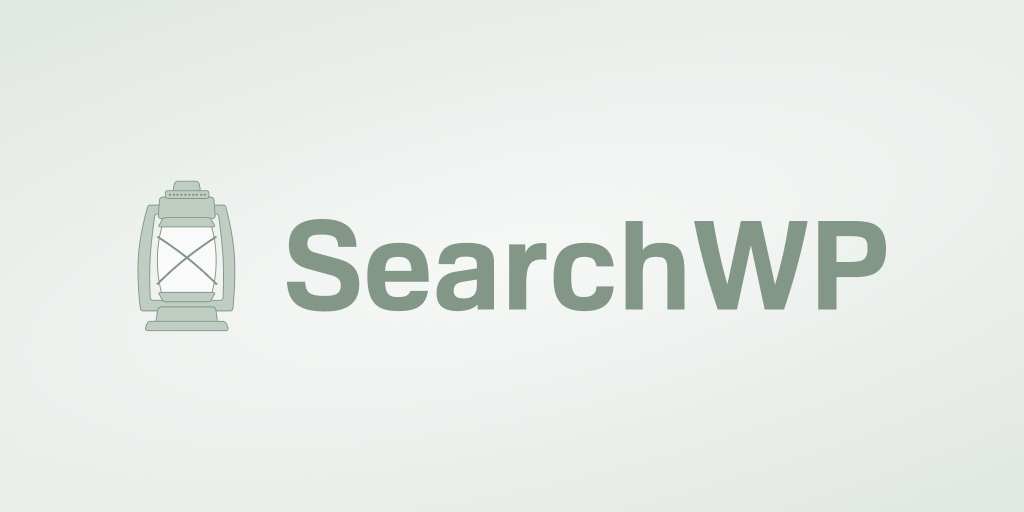
Jako najlepsza wtyczka wyszukiwania WordPress, SearchWP zapewnia dużą kontrolę nad wyszukiwaniem w witrynie. Dzięki temu narzędziu możesz dodać do swojej witryny wiele funkcji wyszukiwania. Przyspiesza to wyszukiwanie w witrynie, a także zapewnia trafniejsze wyniki wyszukiwania.
Oto niektóre z najważniejszych funkcji, którymi będziesz się cieszyć:
- Przeszukuj wszystko w swojej witrynie. Czy Twoja witryna nie zwraca oczekiwanych wyników wyszukiwania? SearchWP poprawia wyszukiwanie w witrynie. Dzięki wtyczce Twoja witryna będzie teraz szukać wyników wyszukiwania w komentarzach, recenzjach, a nawet w polach niestandardowych.
- Zaawansowane wyszukiwanie produktów WooCommerce. Narzędzie integruje się również bezproblemowo z WooCommerce. Tak więc, jeśli posiadasz sklep WooCommerce, odwiedzający Twoją witrynę mogą teraz szybciej znaleźć Twoje produkty. Mogą znaleźć Twoje produkty za pomocą atrybutów, takich jak tagi produktów, kategorie i klasy wysyłkowe.
- Statystyki wyszukiwania w witrynie. Jednym ze sposobów na ulepszenie firmy jest podejmowanie decyzji opartych na danych. SearchWP rejestruje wyszukiwania w Twojej witrynie i pokazuje, czego szukają Twoi użytkownicy. Możesz wykorzystać te spostrzeżenia, aby lepiej zaspokoić ich potrzeby.
SearchWP wciąż zawiera dużo więcej funkcji. Dobrą rzeczą jest to, że po zainstalowaniu wtyczki możesz wprowadzić wiele zmian w ustawieniach wyszukiwania. I nie potrzebujesz do tego żadnego wcześniejszego doświadczenia.
Pokażmy Ci 3 proste kroki, które należy wykonać, aby to zrobić.
Krok 1: Zainstaluj i aktywuj SearchWP
Czy chcesz w łatwy sposób zmienić domyślne ustawienia wyszukiwania WordPress? Możesz zacząć od pobrania swojej kopii SearchWP tutaj.
Po uzyskaniu kopii wtyczki otrzymasz 2 linki do pobrania różnych wersji narzędzia.
Możesz kliknąć dowolny z nich, aby uzyskać żądaną wersję. Ogólnie zalecamy najnowszą wersję wtyczki, aby uzyskać najlepsze wrażenia.
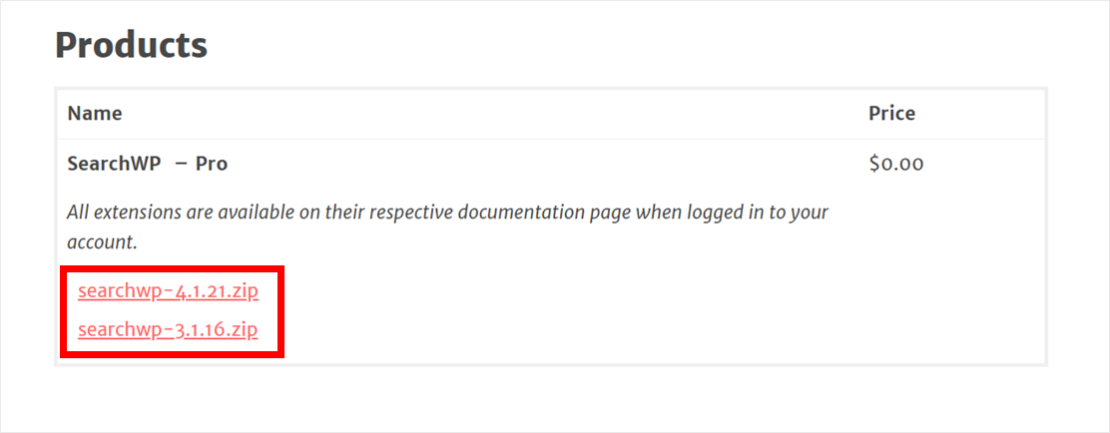
SearchWP wysyła również klucz licencyjny produktu na Twój adres e-mail. Upewnij się, że zapisałeś go w bezpiecznym miejscu. Wprowadzisz go w swoim panelu WordPress, gdy nadejdzie czas aktywacji wtyczki.
Teraz nadszedł czas, aby zalogować się do obszaru administracyjnego WordPress i przesłać SearchWP do swojej witryny.
Potrzebujesz pomocy? Możesz postępować zgodnie z tym przewodnikiem, jak zainstalować wtyczkę WordPress.
Do tej pory powinieneś mieć zainstalowany i aktywowany SearchWP. Następnym krokiem jest aktywacja licencji produktu.
Możesz aktywować licencję, przechodząc do strony ustawień wtyczki. Aby to zrobić, kliknij przycisk nawigacyjny SearchWP , który został dodany po zainstalowaniu wtyczki. Przycisk znajduje się w górnym panelu pulpitu WordPress.
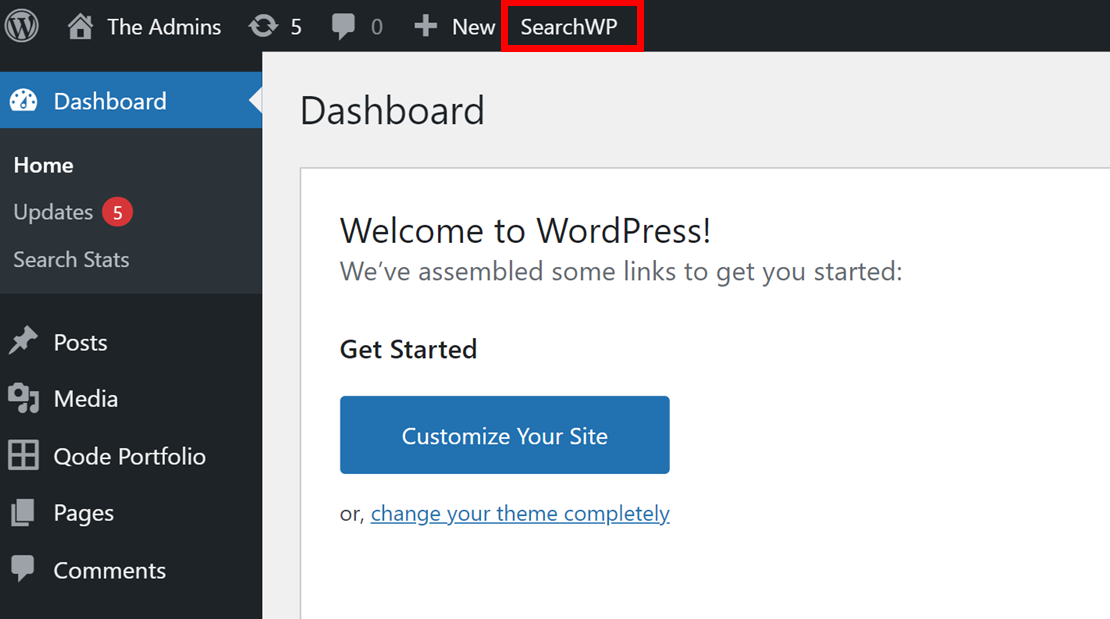
Na następnej stronie przejdź do zakładki Licencja . Następnie wprowadź klucz licencyjny z otrzymanego wcześniej e-maila i kliknij Aktywuj .
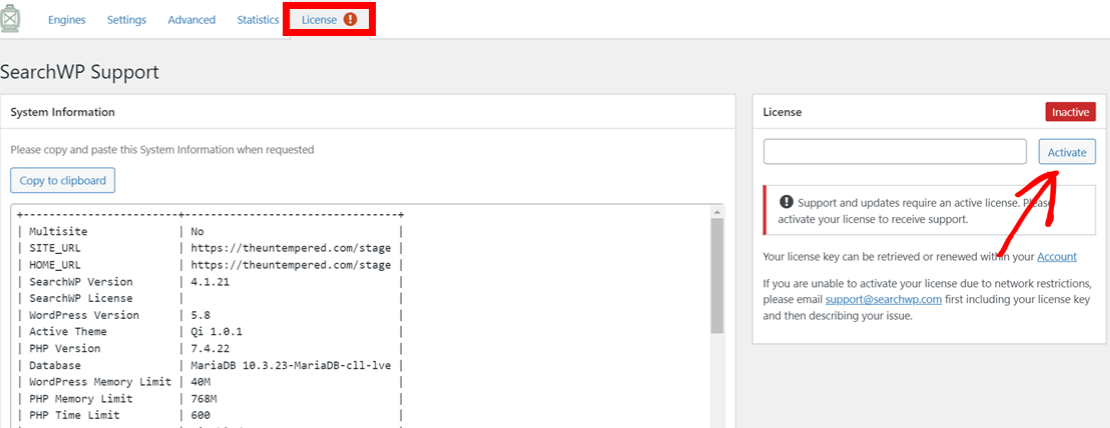
Teraz w pełni aktywowałeś wtyczkę SearchWP. Następnym krokiem jest dostosowanie wyszukiwarki w witrynie.
Krok 2: Skonfiguruj swoją wyszukiwarkę
Wyszukiwarki działają jak mały algorytm wyszukiwania Google. SearchWP używa ich do kontrolowania sposobu, w jaki witryna WordPress szuka wyników wyszukiwania.
Chcesz zmienić domyślne ustawienia wyszukiwania? Możesz skonfigurować nową wyszukiwarkę lub edytować domyślną wyszukiwarkę. Fajną rzeczą w SearchWP jest to, że obsługuje wiele wyszukiwarek w 1 witrynie. W ten sposób użytkownicy mogą wyszukiwać rzeczy na różne sposoby w różnych lokalizacjach witryn.
Aby skonfigurować wyszukiwarkę, przejdź do strony ustawień SearchWP. Kliknij nowy przycisk SearchWP u góry pulpitu WordPress, aby uzyskać do niego dostęp.

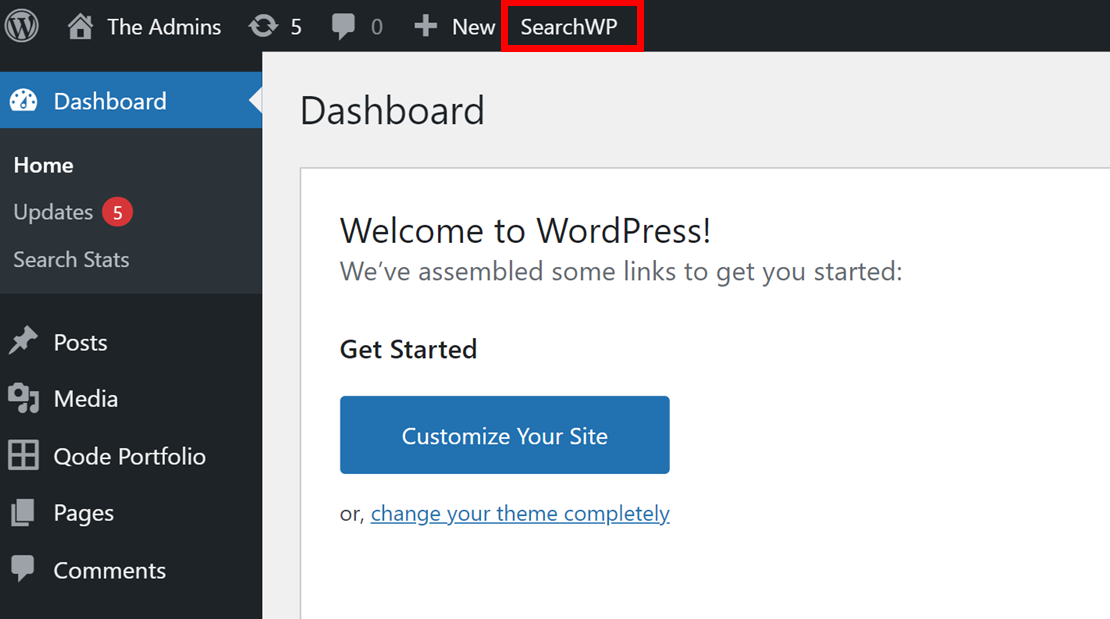
Możesz albo utworzyć nową wyszukiwarkę, albo po prostu edytować domyślną wyszukiwarkę. Aby dodać nową wyszukiwarkę, kliknij Dodaj nową .

Na tej stronie możesz dodać wiele zmian do ustawień wyszukiwania WordPress. W tym samouczku pokażemy, jak wyszukiwać tylko posty opublikowane po określonej dacie.
Aby rozpocząć, wybierz źródła treści, które chcesz uwzględnić w wyszukiwaniu w witrynie. Aby to zrobić, kliknij Źródła i ustawienia .

Następnie wybierz wszystkie źródła treści, które chcesz w wyskakującym okienku, które się pojawi. W tym samouczku odznaczymy wszystkie pozostałe pola i wybierzemy tylko posty. Możesz także włączyć inne opcje, takie jak tworzenie słów kluczowych.
Pochodzenie słowa kluczowego umożliwia witrynie wyszukiwanie innych słów kluczowych podobnych do hasła wyszukiwanego przez użytkownika. Na przykład Twoja witryna wyświetli wyniki dla „biegania”, gdy użytkownik wyszuka „biegać”.
Gdy skończysz wybierać źródła i inne dodatkowe opcje, kliknij Gotowe .
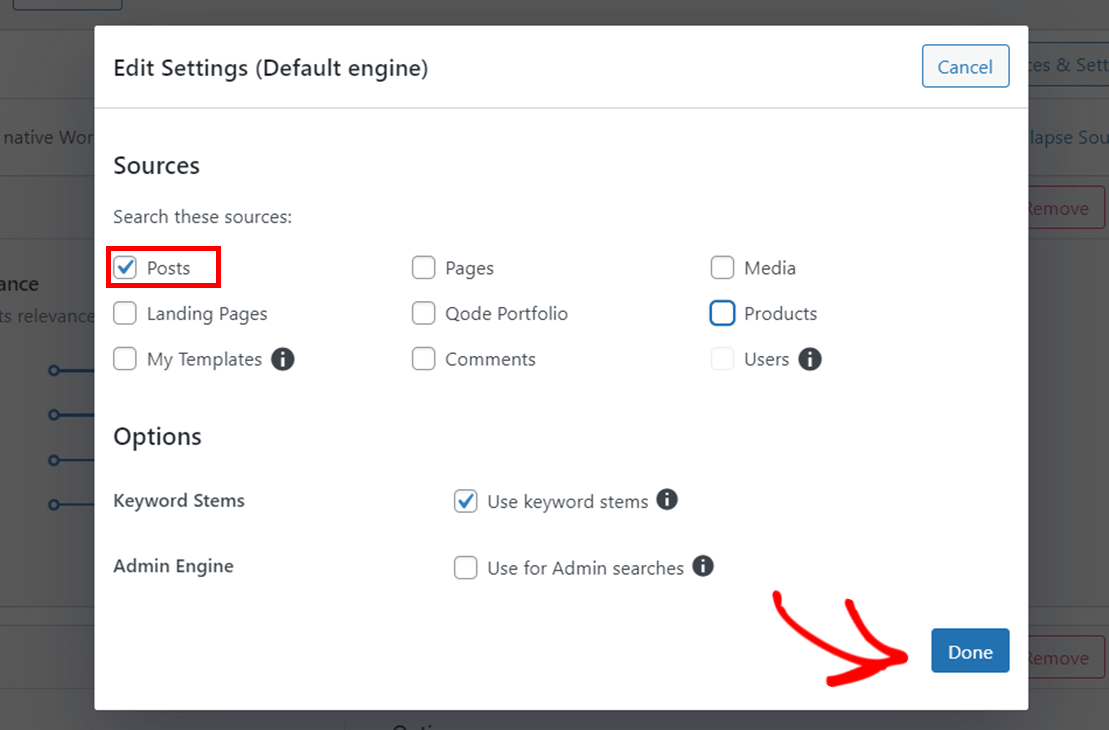
Następnie nadszedł czas, aby usunąć lub dodać atrybuty treści do wyszukiwania w witrynie. Atrybuty, takie jak tytuły i fragmenty, zawierają dodatkowe informacje o treści. Ułatwiają WordPress, zewnętrznym wyszukiwarkom i użytkownikom identyfikację zawartości Twojej witryny.
Kliknij Dodaj/usuń atrybuty pod kartą źródła treści, którą chcesz edytować. Zmodyfikujemy atrybuty na karcie Posty .

Dostępne atrybuty zależą od źródła treści, które edytujesz. Na przykład możesz dodać treść dokumentu jako atrybut dla treści multimedialnych.
Dodamy wszystkie domyślne atrybuty dostępne dla postów. Możesz także dodać zaawansowane atrybuty, takie jak tagi postów i kategorie. Pomoże to użytkownikowi znaleźć dowolny post z określonym tagiem lub w określonej kategorii. Następnie kliknij Gotowe .
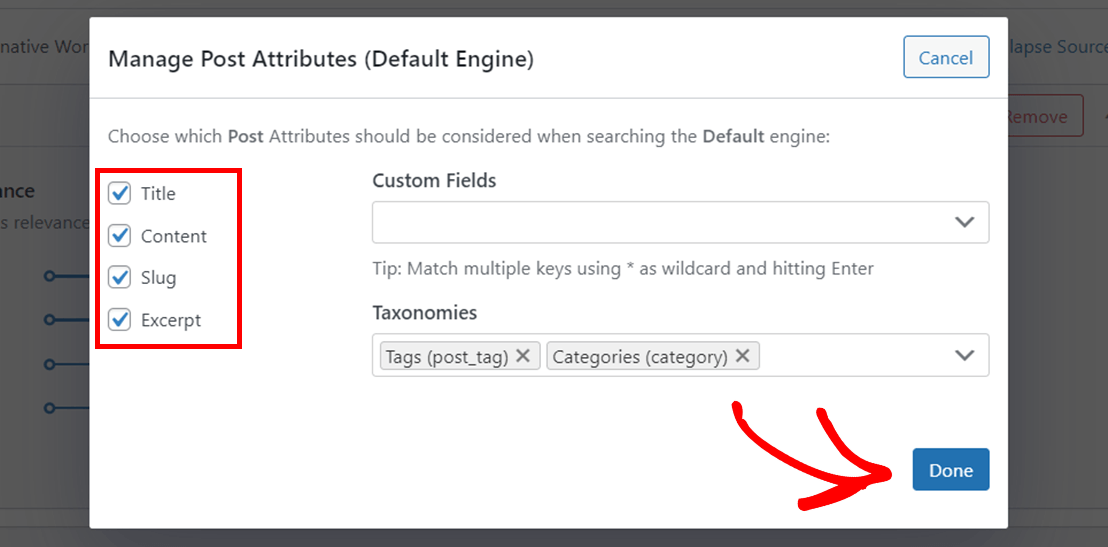
Na koniec możesz także dodać dodatkowe reguły do niestandardowego wyszukiwania WordPress. Aby to zrobić, kliknij Edytuj reguły .

Tutaj możesz ograniczyć wyszukiwanie WordPress tylko do postów opublikowanych po określonej dacie. Aby to zrobić, kliknij Dodaj regułę .

Następnie wprowadź wszystkie niezbędne dane, w zależności od Twoich potrzeb. Następnie kliknij Gotowe .

Możesz teraz kliknąć Zapisz silniki , aby zastosować wszystkie nowe zmiany w domyślnych ustawieniach wyszukiwania WordPress.

SearchWP automatycznie rozpocznie tworzenie nowego indeksu wyszukiwania dla Twojej witryny.
Gratulacje! Pomyślnie zmieniłeś domyślne ustawienia wyszukiwania WordPress.
Ostatnim krokiem jest upewnienie się, że wyszukiwanie w witrynie działa tak, jak chcesz na interfejsie.
Krok 3: Przetestuj swoje nowe ustawienia
Aby przetestować nowe zmiany, przejdź do interfejsu użytkownika, klikając Odwiedź witrynę . Możesz to znaleźć w lewym górnym rogu pulpitu nawigacyjnego po najechaniu kursorem na nazwę swojej witryny.
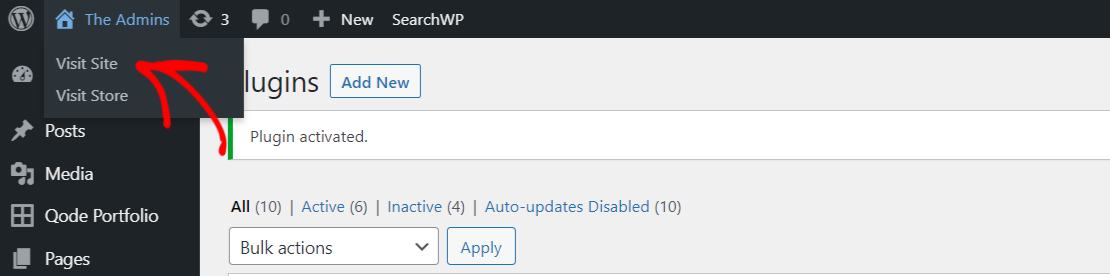
Następnie wpisz wyszukiwane hasło w pasku wyszukiwania i kliknij Szukaj .
Potwierdź, czy wyniki wyszukiwania odzwierciedlają nowe zmiany w domyślnych ustawieniach wyszukiwania WordPress. Na przykład WordPress może nadal wyświetlać posty opublikowane przed określoną przez nas datą. W takim przypadku wróć do ustawień wyszukiwarki, aby upewnić się, że poprawnie zapisałeś wszystkie ustawienia.
Na przykład oto wyniki wyszukiwania przed zmianą domyślnych ustawień wyszukiwania. WordPress zawiera post z 2018 roku.

Po zmianie domyślnych ustawień wyszukiwania WordPress, użytkownik będzie teraz widział tylko posty z określonej daty w 2019 roku.

W tym artykule dowiedziałeś się, jak zmienić domyślne ustawienia wyszukiwania WordPress.
W ten sposób możesz kontrolować sposób działania wyszukiwania w witrynie i pomagać użytkownikom szybciej znajdować Twoje treści.
Chcesz zmienić domyślne ustawienia wyszukiwania WordPress? Zacznij od pobrania kopii SearchWP.
Możesz również zapoznać się z naszym przewodnikiem, jak naprawić niedziałające wyszukiwanie WordPress.
